辛集做网站公司宁德市属于哪个省份
目录
一、软件包管理器
1.1、什么是软件包
1.2、yum具体操作
1.2.1、查看软件包
1.2.2、安装软件
1.2.3、卸载软件
1.2.4、安装源
二、编辑器vim
2.1、vim的基本概念
2.2、vim的基本操作
2.3、vim正常模式命令集
2.4、vim末行模式命令集
2.5、替换模式
2.6、视图模式
2.7、总结
2.8、简单vim配置
2.8.1、创建/删除用户
三、编译器gcc/g++
3.1、背景知识
3.2、gcc编译选项
3.2.1、预处理(进行宏替换)
3.2.2、编译(生成汇编)
3.2.3、汇编(生成机器可识别代码)
3.2.4、链接(生成可执行文件或库文件)
3.3、动态链接和静态链接
3.4、静态库和动态库
3.5、gcc其他常用选项(了解即可)
一、软件包管理器
1.1、什么是软件包
在Linux下安装软件,⼀个通常的办法是下载到程序的源代码,并进⾏编译,得到可执⾏程序。但是这样太麻烦了,于是有些⼈把⼀些常⽤的软件提前编译好,做成软件包(可以理解成windows上 的安装程序)放在⼀个服务器上,通过包管理器可以很⽅便的获取到这个编译好的软件包,直接进⾏安装。软件包和软件包管理器,就好⽐ "App" 和 "应⽤商店" 这样的关系。
yum(Yellow dog Updater,Modified)是Linux下⾮常常⽤的⼀种包管理器,主要应⽤在Fedora,RedHat,Centos等发⾏版上。
Ubuntu:主要使⽤apt(Advanced Package Tool)作为其包管理器。apt同样提供了⾃动解决依赖关系、下载和安装软件包的功能。
Linux下载软件的过程(Ubuntu、Centos、other)
国内:
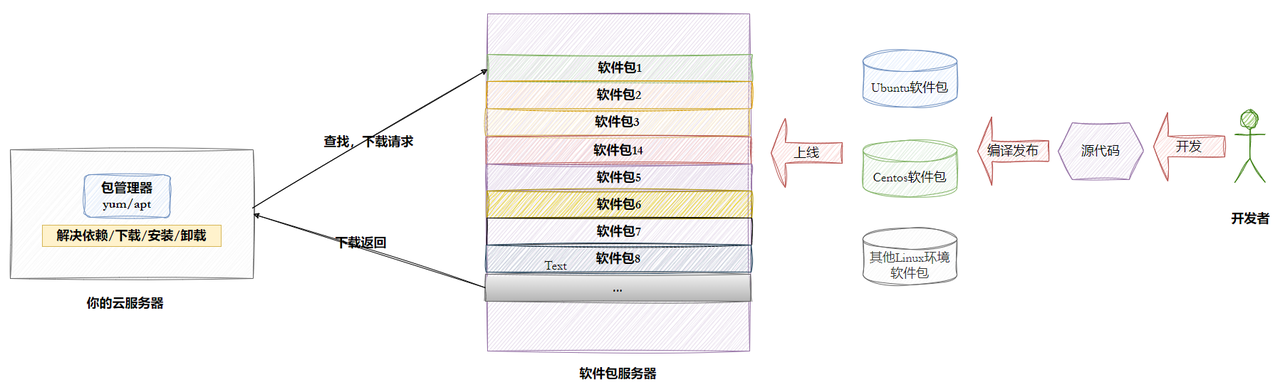
国外:
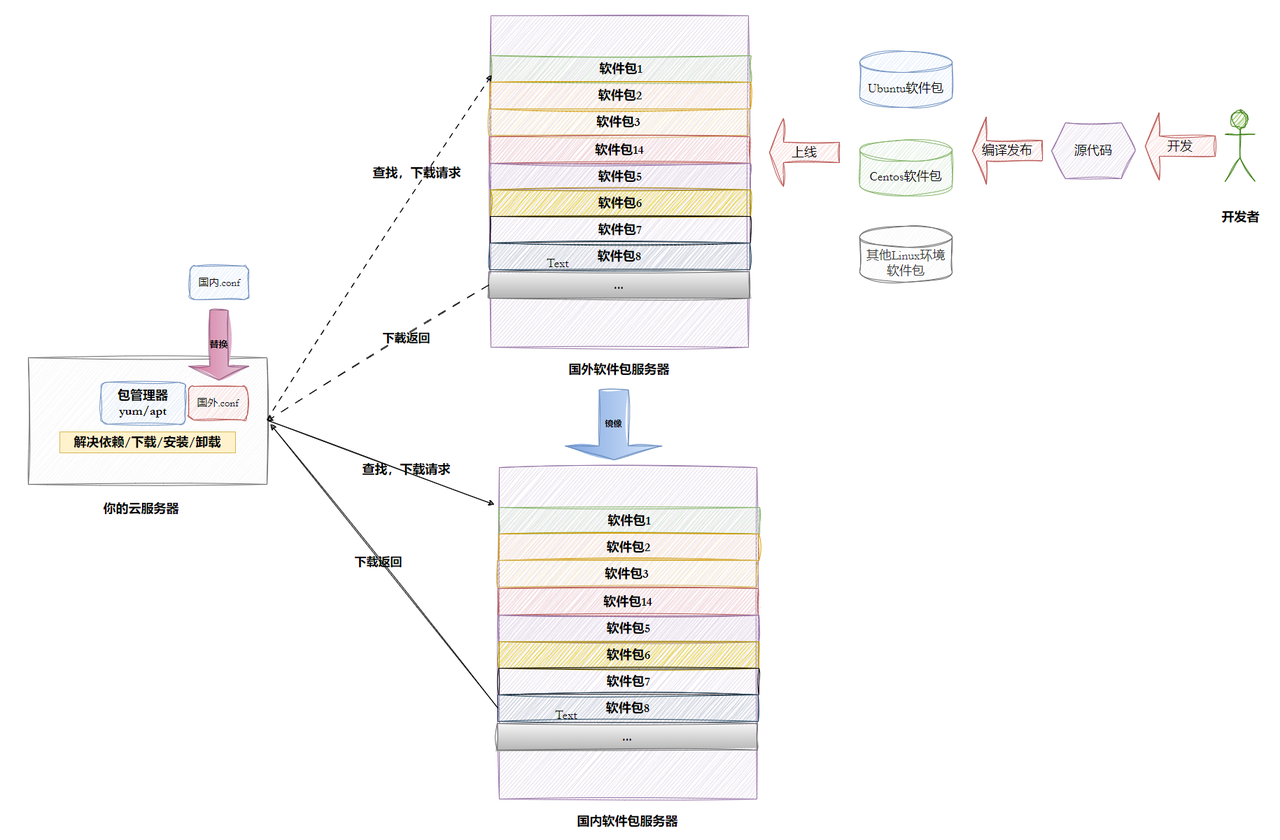
1.2、yum具体操作
1.2.1、查看软件包
通过 yum list 命令可以罗列出当前⼀共有哪些软件包。由于包的数⽬可能⾮常之多,这⾥我们需要使⽤ grep 命令只筛选出我们关注的包。例如:(软件包太多,这里只截取了一部分)
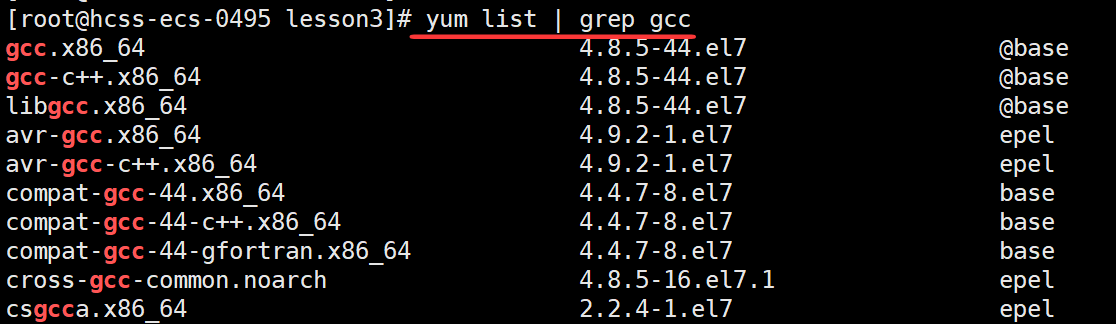
注意事项:
- 软件包名称:主版本号.次版本号.源程序发⾏号-软件包的发⾏号.主机平台.cpu架构。
- "x86_64" 后缀表⽰64位系统的安装包,"i686" 后缀表⽰32位系统安装包。选择包时要和系统匹配。
- "el7" 表⽰操作系统发⾏版的版本,"el7" 表⽰的是 centos7/redhat7。"el6" :centos6/redhat6
- 最后⼀列,base 表⽰的是 "软件源" 的名称, 类似于 "⼩⽶应⽤商店","华为应⽤商店" 这样的概念。
1.2.2、安装软件
通过 yum 我们可以通过很简单的⼀条命令完成安装。例如:
Centos版本
sudo yum install -y 软件包名(只有root可以安转,所以普通用户需要用sudo提权)
Ubuntu版本
sudo apt install -y 软件包名(只有root可以安转,所以普通用户需要用sudo提权)
yum/apt:会⾃动找到都有哪些软件包需要下载,这时候敲 "y" 确认安装。
出现 "complete" 字样或者中间未出现报错,说明安装完成。
注意事项:
- 安装软件时由于需要向系统⽬录中写⼊内容,⼀般需要 sudo 或者切到 root 账户下才能完成。
- yum/apt安装软件只能⼀个装完了再装另⼀个,正在yum/apt安装⼀个软件的过程中,如果再尝试⽤ yum/apt 安装另外⼀个软件,yum/apt会报错。
例如安装g++:
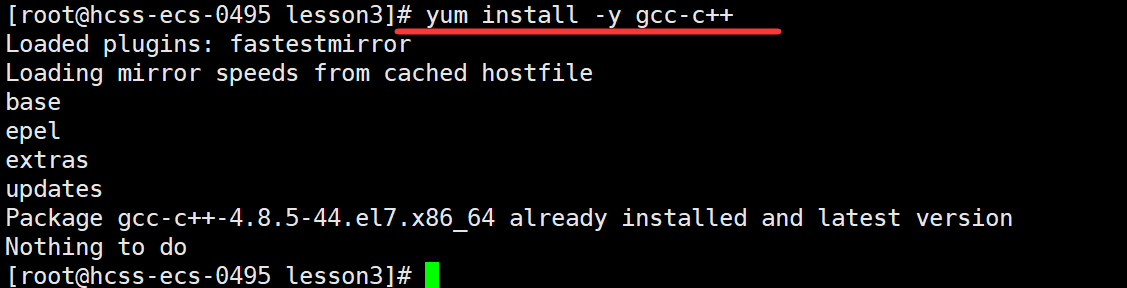
我这里因为之前安装过了,所以这里什么都没有做,如果没有安装,输入命令后就会开始安装了。
1.2.3、卸载软件
仍然是一条命令:
Centos
sudo yum remove [-y] 软件名
Ubuntu
sudo apt remove [-y] 软件名
注意事项:关于 yum / apt 的所有操作必须保证主机(虚拟机)⽹络畅通!!!
1.2.4、安装源
我们安装时只给出了软件包名,那么安装命令如何知道上哪里安装的呢,其实yum命令是有配置文件的,配置文件中软件的下载路径。
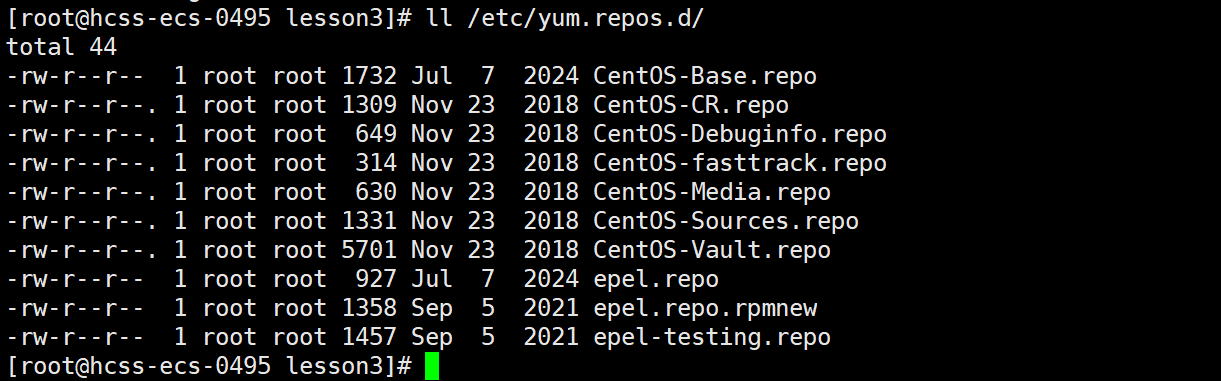
上图为centOS 7版本中,yum的配置文件,这些文件所在路径为/etc/yum.repos.d/。这些文件中,我们一般查看时看CentOS-Base.repo。
Cetnos 安装源路径:
-rw-r--r-- 1 root root 676 Oct 8 20:47 CentOS-Base.repo # 标准源
-rw-r--r-- 1 root root 230 Aug 27 10:31 epel.repo # 扩展源
Ubuntu 安装源路径:
/etc/apt/sources.list # 标准源
/etc/apt/sources.list.d/ # 扩展源
二、编辑器vim
vi/vim的区别简单点来说,它们都是多模式的编辑器,不同的是vim是vi的升级版本,它不仅兼容vi的所有指令,⽽且还有⼀些新的特性在⾥⾯。例如语法加亮,可视化操作不仅可以在终端运⾏,也可以运⾏于x window、mac os、windows。
2.1、vim的基本概念
这里我们学习vim的三种模式(其实有好多模式,⽬前掌握这3种即可),分别是命令模式,插⼊模式(Insert mode)和底⾏模式(last line mode),各模式的功能区分如下:
正常/普通/命令模式(Normal mode):
控制屏幕光标的移动,字符、字或⾏的删除,移动复制某区段以及进⼊Insert mode下,或者到 last line mode。
插⼊模式(Insert mode):
只有在Insert mode下,才可以做⽂字输⼊,按「ESC」键可回到命令⾏模式。该模式是我们后⾯⽤的最频繁的编辑模式。
末⾏模式(last line mode):
⽂件保存或退出,也可以进⾏⽂件替换,找字符串,列出⾏号等操作。
在命令模式下,shift + : 即可进⼊该模式。要查看你的所有模式:打开 vim,底⾏模式直接输⼊:help vim-modes。
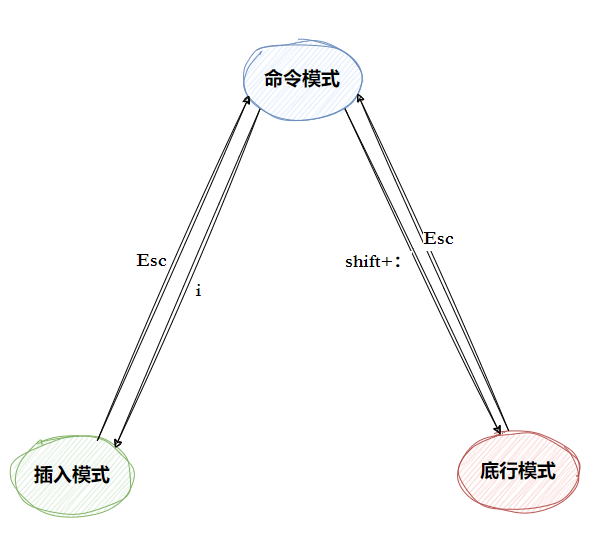
2.2、vim的基本操作
进⼊vim语法:vim + 文件名
在系统提⽰符号后输⼊vim及⽂件名称后,就进⼊vim全屏幕编辑画⾯:
使用:

效果:
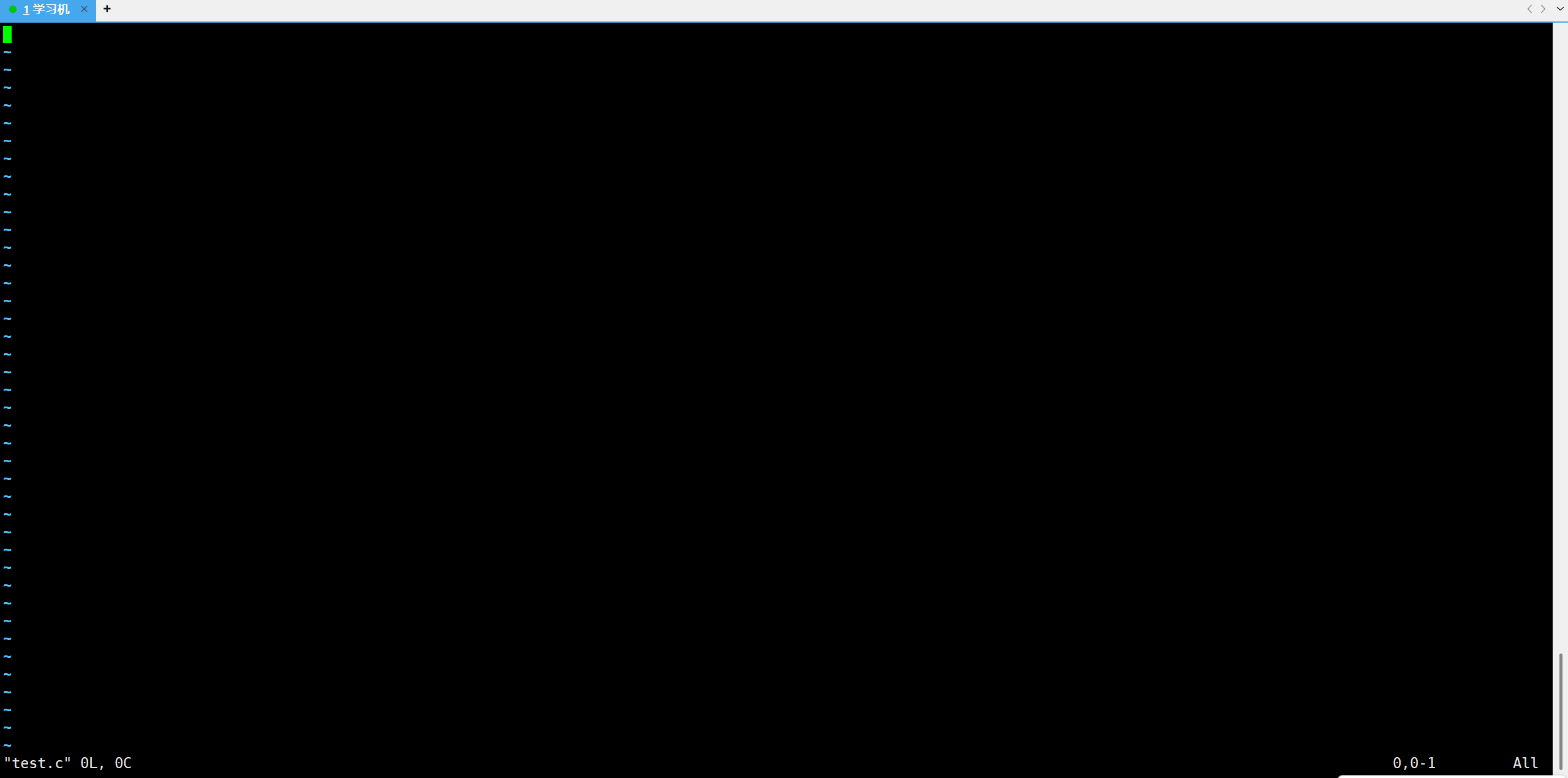
注意:进⼊vim之后,是处于[正常模式],我们要切换到[插⼊模式]才能够输⼊⽂字。
[正常模式]切换⾄[插⼊模式]:
在正常模式下,按下 i 键,即可进入插入模式。
[插⼊模式]切换⾄[正常模式]:
在插入模式下,按 Esc 键,即可进入正常模式。
[正常模式]切换⾄[底行模式]:
在正常模式下,按下 shift + ;(即 :),即可进入底行模式。
[底行模式]切换⾄[正常模式]:
在底行模式下,按 Esc 键,即可进入正常模式。
退出vim及保存⽂件,在正常模式下进⼊底行模式并输入下面字母后回车。作用:
- w:(保存当前⽂件)
- wq:(输⼊「wq」,存盘并退出vim)
- q!:(输⼊q!,不存盘强制退出vim)
2.3、vim正常模式命令集
如何进入插入模式:
- 按「i」切换进⼊插⼊模式「insert mode」,按“i”进⼊插⼊模式后是从光标当前位置开始输⼊ ⽂件;
- 按「a」进⼊插⼊模式后,是从⽬前光标所在位置的下⼀个位置开始输⼊⽂字;
- 按「o」进⼊插⼊模式后,是插⼊新的⼀⾏,从⾏⾸开始输⼊⽂字。
从插⼊模式切换为命令模式:
- 按「ESC」键。
移动光标:
vim可以直接⽤键盘上的上下左右移动光标,但正规的vim是⽤⼩写英⽂字⺟「h」、「j」、 「k」、「l」,分别控制光标左、下、上、右移⼀格。
- 按「G」:移动到⽂章的最后。
- 按「 $ 」:移动到光标所在⾏的“⾏尾”。
- 按「^」:移动到光标所在⾏的“⾏⾸”。
- 按「w」:按单词向后移动(Linux所认为的单词,不一定是英语单词)。
- 按「e」:光标跳到下个字的字尾。
- 按「b」:按单词向前移动(Linux所认为的单词,不一定是英语单词)。
- 按「#l」:光标移到该⾏的第#个位置,如:5l, 56l。
- 按[gg]:进⼊到⽂本开始。
- 按[shift+g]:进⼊⽂本末端。
- 按「ctrl」+「b」:屏幕往“后”移动⼀⻚。
- 按「ctrl」+「f」:屏幕往“前”移动⼀⻚。
- 按「ctrl」+「u」:屏幕往“后”移动半⻚。
- 按「ctrl」+「d」:屏幕往“前”移动半⻚。
删除文字:
- 「x」:每按⼀次,删除光标所在位置的⼀个字符。
- 「#x」:例如,「6x」表⽰删除光标所在位置的“后⾯(包含⾃⼰在内)”6个字符。
- 「X」:⼤写的X,每按⼀次,删除光标所在位置的“前⾯”⼀个字符。
- 「#X」:例如,「20X」表⽰删除光标所在位置的“前⾯”20个字符。
- 「dd」:删除光标所在⾏。
- 「#dd」:从光标所在⾏开始删除#⾏。
复制:
- 「yw」:将光标所在之处到字尾的字符复制到缓冲区中。
- 「#yw」:复制#个字到缓冲区。
- 「yy」:复制光标所在⾏到缓冲区。
- 「#yy」:例如,「6yy」表⽰拷⻉从光标所在的该⾏“往下数”6⾏⽂字。
- 「p」:将缓冲区内的字符粘贴到光标所在位置。
注意:所有与“y”有关的复制命令都必须 与“p”配合才能完成复制与粘贴功能。
替换:
- 「r」:替换光标所在处的字符。
- 「R」:替换光标所到之处的字符,直到按下「ESC」键为⽌。
撤销上一次操作:
- 「u」:如果误执⾏⼀个命令,可以⻢上按下「u」,回到上⼀个操作。按多次“u”可以执⾏ 多次回复。
- 「ctrl + r」:撤销刚才的撤销,即撤销的恢复。
更改:
- 「cw」:cw会删除从光标位置到当前单词结尾的内容,并直接进入插入模式,允许你输入新的文本替换被删除的单词。
- 「c#w」:例如,「c3w」表⽰更改3个字。
跳至指定的行:
- 「ctrl」+「g」:列出光标所在⾏的⾏号。
- 「#G」:例如,「15G」,表⽰移动光标⾄⽂章的第15⾏⾸。
大小写替换:
- 「shift + ~」:将大写替换成小写,小写替换为大写。如果一直按着,会直接替换到行尾。
切换光标所在的屏幕:
- 「Ctrl + ww」:当处于分屏模式时,可以通过该命令切换光标所在屏幕,进而操作不同的文件。
2.4、vim末行模式命令集
在使⽤末⾏模式之前,请记住先按「ESC」键确定您已经处于正常模式,再按「:」冒号即可进⼊末⾏模式。
列出行号:
- 「set nu」:输⼊「set nu」后,会在⽂件中的每⼀⾏前⾯列出⾏号。
跳到⽂件中的某⼀⾏:
- 「#」:「#」号表⽰⼀个数字,在冒号后输⼊⼀个数字,再按回⻋键就会跳到该⾏了,如输⼊数字15,再回⻋,就会跳到⽂章的第15⾏。
查找字符:
- 「/ + 关键字」:先按「/」键,再输⼊您想寻找的字符,如果第⼀次找的关键字不是您想要的,可以⼀直按「n」会往后寻找到您要的关键字为⽌。
- 「? + 关键字」:先按「?」键,再输⼊您想寻找的字符,如果第⼀次找的关键字不是您想要的,可 以⼀直按「n」会往前寻找到您要的关键字为⽌。
保存文件:
- 「w」:在冒号(底行模式的冒号)输⼊字⺟「w」就可以将⽂件保存起来。
执行命令行命令:
- 「!+ 命令」:在 ! 后面加命令行的指令就会返回命令行并执行指令,按任意键返回正在操作的文件中,可以和 man 命令结合使用,忘记接口使用时退出文件查太麻烦,使用该命令自动返回命令行执行命令,查看完接口后退出 man 的页面再按任意键即可回到操作的文件中。
分屏操作:
- 「vs + 文件名」:在底行模式中输入该命令后即可实现分屏操作,将多个文件同时展示出来,便于代码编辑。
离开vim:
- 「q」:按「q」就是退出,如果⽆法离开vim,可以在「q」后跟⼀个「!」强制离开vim。
- 「wq」:⼀般建议离开时,搭配「w」⼀起使⽤,这样在退出的时候还可以保存⽂件。
2.5、替换模式
在正常模式(命令模式)下,我们可以通过 r 命令进行文本中某个字符的替换,但是这样效率较低,所以我们可以进入替换模式,在替换模式下我们所输入的字符会替换光标所在之处的字符,而且可以一直进行替换,直到我们主动退出替换模式。
- 正常模式(命令模式)进入替换模式:shift + r(即R)。
- 替换模式进入正常模式:ESC。
2.6、视图模式
- 多行注释:我们可以先Ctrl + v进入视图模式,在通过 h,j,k,l 键进行区域选择,然后再按shift+i(即大写字母 I)进入插入模式,输入//,最会在按两次Esc,即可将选中的区域全部注释。
- 取消多行注释:我们可以先Ctrl + v进入视图模式,在通过 h,j,k,l 键将想要去掉的注释进行选中,最后在按一下 d 键即可去除选中的注释。
2.7、总结
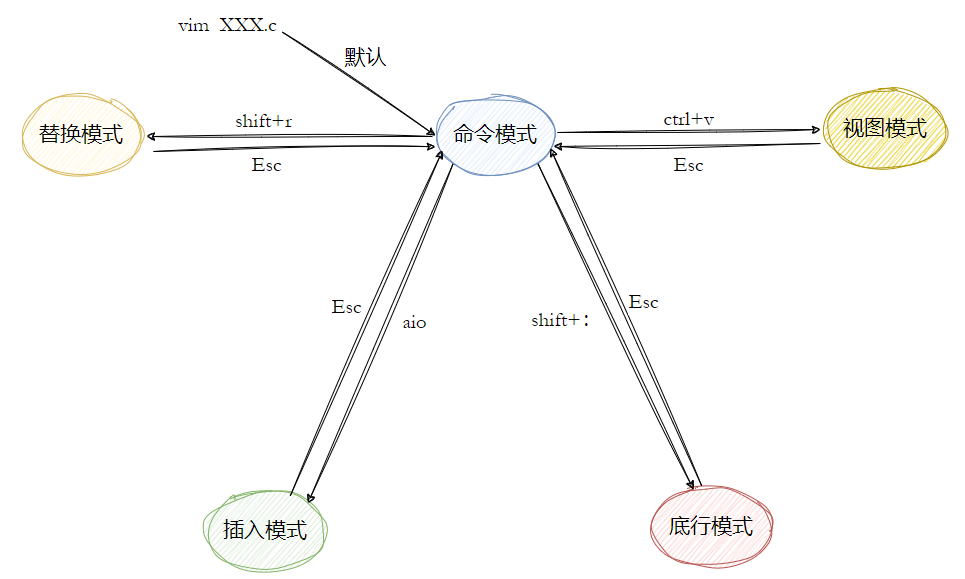
2.8、简单vim配置
配置文件的位置:
- 在⽬录 /etc/ 下⾯,有个名为.vimrc的⽂件,这是系统中公共的vim配置⽂件,对所有用户都有效。
- 在每个用户的主⽬录下,都可以⾃⼰建⽴私有的配置⽂件,命名为:“.vimrc”。例如,/root ⽬录下,通常已经存在⼀个.vimrc⽂件,如果不存在,则可以创建。
- 切换用户成为⾃⼰执⾏ su ,进⼊⾃⼰的主⼯作⽬录,执⾏cd ~
- 打开⾃⼰⽬录下的.vimrc⽂件,执⾏ vim .vimrc
2.8.1、创建/删除用户
- 创建普通用户:sudo useradd -m 用户名
- 设置密码:sudo passwd 用户名(创建用户成功后通过该命令为用户设置密码)
- 删除普通用户:sudo userdel -r 用户名(删除用户可能还需要手动删除它的家目录)
三、编译器gcc/g++
注意:gcc和g++用到的选项相同。
3.1、背景知识
1.预处理 -> 进⾏宏替换/去注释/条件编译/头⽂件展开等。
2.编译 -> ⽣成汇编。
3.汇编 -> ⽣成机器可识别代码。
4.连接 -> ⽣成可执⾏⽂件或库⽂件。
3.2、gcc编译选项
格式:gcc [选项] 要编译的⽂件 [选项] [⽬标⽂件]
示例:
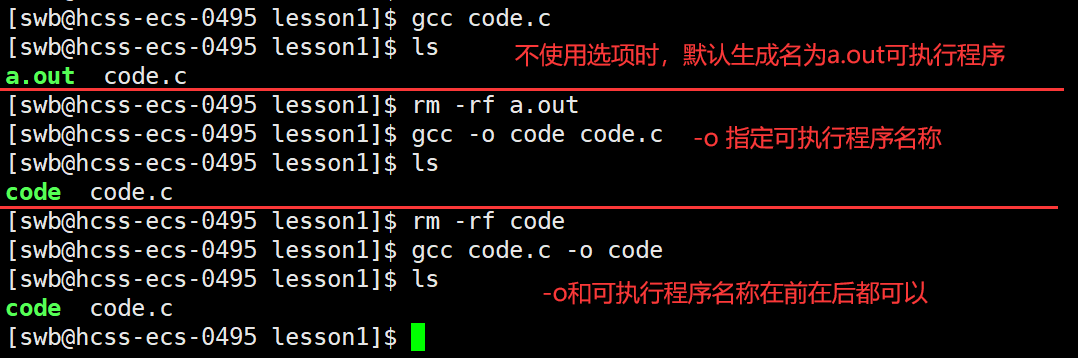
3.2.1、预处理(进行宏替换)
- 预处理功能主要包括宏定义,⽂件包含,条件编译,去注释等。
- 预处理指令是以#号开头的代码⾏。
- 示例:gcc –E hello.c –o hello.i 。
- 选项“-E”,该选项的作⽤是让 gcc 在预处理结束后停⽌编译过程。
- 选项“-o”是指定⽬标⽂件名称,“.i”⽂件为已经过预处理的C原始程序。
示例:

3.2.2、编译(生成汇编)
- 在这个阶段中,gcc ⾸先要检查代码的规范性、是否有语法错误等,以确定代码的实际要做的⼯作, 在检查⽆误后,gcc把代码翻译成汇编语⾔。
- 用户可以使⽤“-S”选项来进⾏查看,该选项只进⾏编译⽽不进⾏汇编,⽣成汇编代码。
- 示例:gcc –S hello.i –o hello.s 。
示例:

3.2.3、汇编(生成机器可识别代码)
- 汇编阶段是把编译阶段⽣成的“.s”⽂件转成⽬标⽂件。
- 读者在此可使⽤选项“-c”就可看到汇编代码已转化为“.o”的⼆进制⽬标代码了。
- 示例:gcc –c hello.s –o hello.o 。
示例:

3.2.4、链接(生成可执行文件或库文件)
- 在成功编译之后,就进⼊了链接阶段,⽣成可执⾏⽂件或库⽂件。
- 示例:gcc hello.o –o hello。
示例:

3.3、动态链接和静态链接
在我们的实际开发中,不可能将所有代码放在⼀个源⽂件中,所以会出现多个源⽂件,⽽且多个源⽂件之间不是独⽴的,⽽会存在多种依赖关系,如⼀个源⽂件可能要调⽤另⼀个源⽂件中定义的函数, 但是每个源⽂件都是独⽴编译的,即每个*.c⽂件会形成⼀个*.o⽂件,为了满⾜前⾯说的依赖关系,则需要将这些源⽂件产⽣的⽬标⽂件进⾏链接,从⽽形成⼀个可以执⾏的程序。这个链接的过程就是静态链接。静态链接的缺点很明显:
- 浪费空间:因为每个可执⾏程序中对所有需要的⽬标⽂件都要有⼀份副本,所以如果多个程序对同⼀个⽬标⽂件都有依赖,如多个程序中都调⽤了printf()函数,则这多个程序中都含有 printf.o,所以同⼀个⽬标⽂件都在内存存在多个副本;
- 更新⽐较困难:因为每当库函数的代码修改了,这个时候就需要重新进⾏编译链接形成可执⾏程序。但是静态链接的优点就是,在可执⾏程序中已经具备了所有执⾏程序所需要的任何东西,在执⾏的时候运⾏速度快。
动态链接的出现解决了静态链接中提到问题。动态链接的基本思想是把程序按照模块拆分成各个相对独⽴部分,在程序运⾏时才将它们链接在⼀起形成⼀个完整的程序,⽽不是像静态链接⼀样把所有程序模块都链接成⼀个单独的可执⾏⽂件。 动态链接其实远⽐静态链接要常⽤得多。⽐如我们查看下 code 这个可执⾏程序依赖的动态库,会发现它就⽤到了⼀个 c 动态链接库:

在这⾥涉及到⼀个重要的概念:库
- 我们的C程序中,并没有定义“printf”的函数实现,且在预编译中包含的“stdio.h”中也只有该函数的声明,⽽没有定义函数的实现,那么,是在哪⾥实现“printf”函数的呢?
- 最后的答案是:系统把这些函数实现都被做到名为 libc.so.6 的库⽂件中去了,在没有特别指定 时,gcc 会到系统默认的搜索路径“/usr/lib”下进⾏查找,也就是链接到 libc.so.6 库函数中去,这样就能实现函数“printf”了,⽽这也就是链接的作⽤。
3.4、静态库和动态库
- 静态库是指编译链接时,把库⽂件的代码全部加⼊到可执⾏⽂件中,因此⽣成的⽂件⽐较⼤,但在运⾏时也就不再需要库⽂件了。其后缀名⼀般为“.a”
- 动态库与之相反,在编译链接时并没有把库⽂件的代码加⼊到可执⾏⽂件中,⽽是在程序执⾏时由运⾏时链接⽂件加载库,这样可以节省系统的开销。动态库⼀般后缀名为“.so”,如前⾯的libc.so.6就是动态库。gcc 在编译时默认使⽤动态库。完成了链接之后,gcc 就可以⽣成可执⾏⽂件。
gcc默认⽣成的⼆进制程序,是动态链接的,这点可以通过 file 命令验证。
注意:Linux下,动态库XXX.so,静态库XXX.a;Windows下,动态库XXX.dll,静态库XXX.lib。
⼀般我们的云服务器,C/C++的静态库并没有安装,可以采⽤如下⽅法安装:
# Centos
yum install glibc-static libstdc++-static -y
3.5、gcc其他常用选项(了解即可)
- -E:只激活预处理,这个不⽣成⽂件,你需要把它重定向到⼀个输出⽂件⾥⾯。
- -S:编译到汇编语⾔不进⾏汇编和链接。
- -c:编译到⽬标代码。
- -o:⽂件输出到⽂件。
- -static:此选项对⽣成的⽂件采⽤静态链接。
- -g:⽣成调试信息。GNU调试器可利⽤该信息。
- -shared:此选项将尽量使⽤动态库,所以⽣成⽂件⽐较⼩,但是需要系统由动态库。
- -O0 / -O1 / -O2 / -O3编译器的优化选项的4个级别,-O0表⽰没有优化,-O1为缺省值,-O3优化级别最⾼。
- -w:不⽣成任何警告信息。
- -Wall:⽣成所有警告信息。
